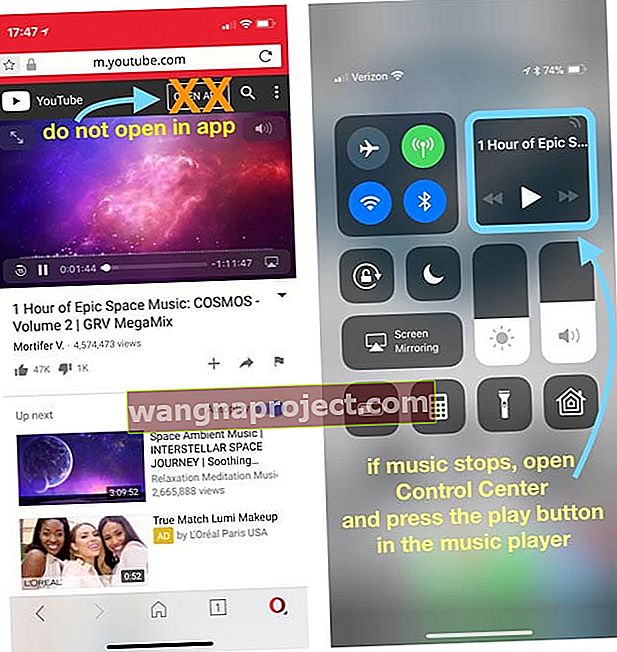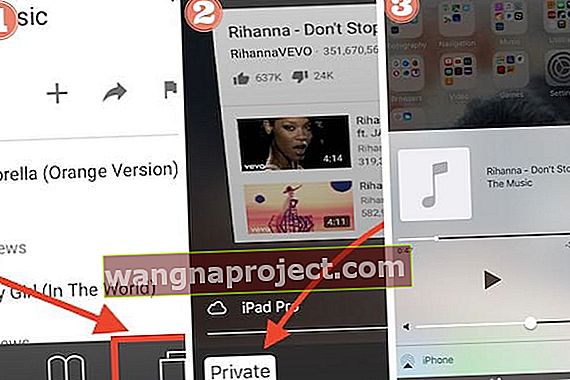משתמשים רבים חווים בעיות בהפעלת סרטוני YouTube ברקע במכשיר ה- iPhone שלהם שמריץ את iOS 11 (או את כל גרסאות 10+). זה נכון במיוחד אם אתה מפעיל את iOS 10.1 ומעלה ב- iPhone שלך. לאחרונה, YouTube (ו- Google) אוכפים את המדיניות שלהם שבזמן השימוש באפליקציות הייעודיות שלהם (ל- YouTube, YT Kids ו- YouTube Music) בטלפון או בטאבלט, אינך יכול לעשות שום דבר אחר בזמן האזנה למוזיקה ול- Podcast של YT.
בנוסף, גוגל השביתה את הפעלת הרקע כדי לדחוף את מוצר החתימה החדש שלהם, YouTubeRed. במאמר זה אנו מראים כיצד להפעיל קטעי וידאו ברקע ב- iPhone שלך מבלי להירשם ל- YouTubeRed.

נסה כל אפשרות ומצא אפשרות שמתאימה לך
יוטיוב מכבה באופן פעיל את האפיקים להפעלת קטעי וידאו ביוטיוב ברקע למשתמשים שאין להם מנוי אדום ל- YouTube. כתוצאה מכך, מה שעובד היום לא יכול לעבוד מחר.
אנו מעדכנים תוכן זה כידוע ונמצא דרכים ושיטות נוספות. אז אל תוותרו אם הטיפ הראשון לא עובד. לרדת ברשימת ההצעות ומקווה שתמצא אחת שמתאימה לך!
אפשרות אחרת, דפדפן אחר
השתמש בדולפין, אופרה מיני, דפדפן מרקורי או אופרה קוסט כדפדפן שלך להפעלת קטעי הווידאו והשמע של YouTube לעומת Safari או Chrome. כמו כן, אם בהתחלה האודיו של YouTube שלך נעצר, חזור לפקדי המוסיקה של מרכז הבקרה כדי להפעיל מחדש את ההפעלה.
הפעל סרטוני YouTube עם דולפין או אופרה מיני
- פתח את דולפין או אופרה מיני
- הקלידו את youtube בסרגל הכתובות
- נווט אל המוסיקה או הווידאו שברצונך להשמיע
- אל תפתח באפליקציה - תן למוזיקה להתנגן בדפדפן האינטרנט עצמו
- אם במוזיקה יש מודעות, תנו להן לנגן באופן מלא בזמן שהדפדפן פתוח
- ברגע שהמוזיקה מתנגנת, עבור לאפליקציה אחרת או למסך הבית שלך
- אם המוסיקה נעצרת, פתח את מרכז הבקרה והקש על לחצן ההפעלה בנגן המוסיקה כדי לחדש
- כעת תוכל לשחק ב- YouTube ברקע, גם כאשר המסך שלך ישן או נעול!
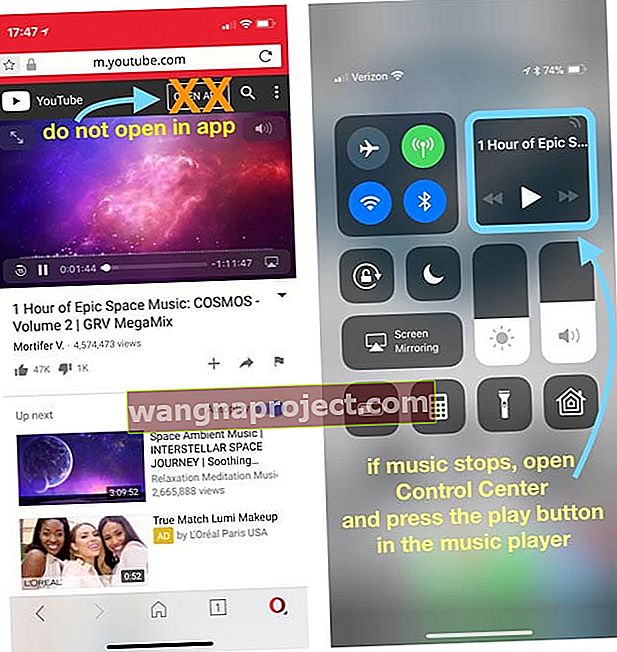
נסה צד שלישי
חלק מהקוראים שלנו מדווחים על הצלחה בשימוש באפליקציות צד ג 'השואבות נתונים מיוטיוב. אלה כוללים אפליקציות כמו Musi, YTB Player, ProTube, ואחרות. אפליקציות נגני מוסיקה של צד שלישי ב- YouTube עוקפות את ניסיונות אתר YouTube לחסום את הפעלת הרקע.
מצא אותם ב- App Store. בעת השימוש באפליקציות אלה, הקפד להמתין עד שהפרסומת תסתיים והסרטון אליו תרצה להאזין יתחיל להתנגן לפני שתלחץ על כפתור הבית כדי להסתכל על אפליקציות אחרות.
כמו כן, לפעמים יש שתיקה קצרה לאחר לחיצה על הבית ומעבר בין האפליקציה הפעילה לעבודה ברקע. ואם המוסיקה מנותקת, חזור לאפליקציה ולחץ על הפעל כדי להמשיך או החלק למעלה את מרכז הבקרה והקש על כפתור ההפעלה.
הורד באופן מקומי!
כל שעליך לעשות הוא להוריד כל סרטון או מוסיקה ולשים אותם באופן מקומי ב- iDevice שלך. YouTube אינו מסוגל למנוע מאנשים לשחק מדיה המאוחסנת באופן מקומי (לפחות עדיין לא!)
מבקש את אתר שולחן העבודה
דרך נוספת שעובדת כרגע היא בקשת אתר השולחן של YouTube מהדפדפן שלך. האופן שבו אתה מבקש את אתר שולחן העבודה שונה עבור כל דפדפן . עבור Safari, עבור אל youtube.com ואז הקש והחזק את סמל הרענון בשורת הכתובת . זה מעלה את האפשרות לבקש אתר שולחן עבודה. הקש זה והחזק אותו על רענון עובד גם ב- Firefox.
עדכון: נראה כי יוטיוב (גוגל) גילתה את הטריקים האלה של "מצב שולחן העבודה" וסגר אותם. אבל תמיד כדאי לנסות לבדוק אם זה עובד בשבילך.
דרך נוספת לבקש אתר שולחן עבודה בספארי היא באמצעות לחצן השיתוף בתחתית . הקש על כפתור זה ואז החלק בשורה התחתונה עד שתמצא את הלחצן בקש אתר שולחן עבודה.
העלאת אתר שולחן העבודה תמיד אורכת זמן מה, אז היה סבלני. לא רק להניח שזה לא עובד. חכה רגע.
לאחר טעינת אתר שולחן העבודה, אתר את מה שאתה רוצה לשחק ולחץ על play. בהתאם לתוכן שנבחר, ייתכן שיהיה צורך לטעון מודעות תחילה. ברגע שהמוזיקה או הווידאו שלך מושמעים, העלה את מרכז הבקרה ולחץ פעמיים על הבית כדי לנווט למסך הבית שלך משם או לכל אפליקציה פתוחה אחרת.
כל הדפדפנים הניידים מציעים דרך להגיע לאתר שולחן העבודה שלהם, עבור Chrome מקישים על שלוש נקודות הוורטיקול בפינה השמאלית העליונה - זהו לחצן תפריט ההגדרות של Chrome. לאחר מכן בחר בקש אתר שולחן עבודה מבין האפשרויות. לאחר בקשתך, פעל לפי אותן הוראות עבור Safari (המפורטות לעיל).
הפעל סרטוני YouTube באמצעות גלישה פרטית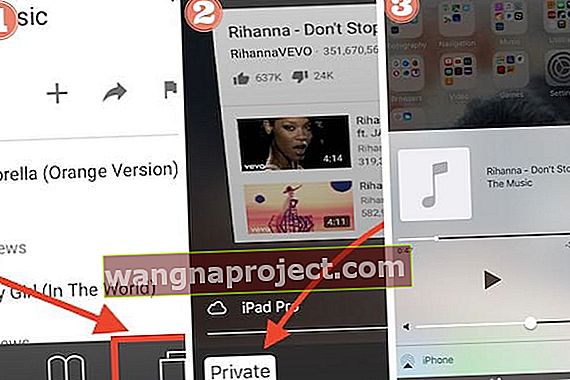
דרך פיתרון זו גם מנקה את השיר הנוכחי במרכז הבקרה שלך ומחליף אותו בתוכן YouTube. אם אתה משתמש ב- YouTube בספארי, הקפד להשתמש בהפעלה של גלישה פרטית כדי להעביר את מוסיקת YouTube לרקע . לשם כך, בצע את השלבים הבאים.
עדכון: נראה כי YouTube (גוגל) נסגר גם באמצעות הפעלות גלישה פרטיות. אבל תמיד כדאי לנסות לבדוק אם זה עובד בשבילך.
שלב 1
פתח את Safari שלך ועבור ל- YouTube.com. פתח את הסרטון שברצונך להשמיע ברקע.
שלב 2
לאחר מכן, המירו את הפעלת דפדפן Safari לפגישה פרטית על ידי הקשה על הסמל בפינה התחתונה הימנית ביותר, כפי שמוצג להלן. הקש על פרטי ובחר סיום לאישור. זה פותח את סרטון YouTube בישיבה פרטית. כשיש לך את ההפעלה הפרטית מופעלת, ספארי יופיע אפור או כהה במקום הלבן הרגיל.
שלב 3
לאחר שהסרטון מתחיל להתנגן, אתה יכול לגשת למרכז הבקרה שלך על ידי יציאה מ- Safari והחלקה כלפי מעלה על המסך. לחץ על לחצן ההפעלה כדי להמשיך ולהפעיל את הסרטון בסיבוב האחורי .
אם מסיבה כלשהי, Safari שלך אינו מסוגל להעביר את הסרטון מ- YouTube במצב גלישה פרטית, נקה את היסטוריית האתר מספארי על ידי מעבר אל הגדרות> Safari> מחק היסטוריה ונתוני אתרים . בעת הגדרות Safari, החלף את ההגדרה לחסימת חלונות קופצים ושמור אותה מופעלת.
לאחר שניקית את היסטוריית ספארי, הפעל מחדש את מכשיר ה- iPhone שלך ונסה לטעון את YouTube בסשן ספארי פרטי ובדוק אם תוכל לצנח את הווידיאו לרקע.
אין זמן? בדוק את הסרטון שלנו
מה קורה?
לא ברור מדוע יוטיוב לא נותן לנו להזרים מוסיקה ברקע באמצעות הפעלת ספארי רגילה. כשמנגנים את הווידאו באמצעות Safari רגיל, הוא מבקש לקבל מנוי YouTubeRed כדי להשיג זאת. אנו מקווים כי iFolks ימשיכו ליהנות ממוסיקה על רקע ה- iPhone בשיטות חלופיות אלה.
טיפים לקוראים
- יאן מצא באייפון 8 שלו שכאשר פתח את אפליקציית YT, לחיצה כפולה על כפתור השינה / התעוררות שמרה על הצליל. בדוק אם טיפים אלה פועלים עבור המודל שלך (הם לא עובדים ב- iPhone X)
- תעל את אפליקציית YouTube העצמאית! ובמקום זאת, פתח את YouTube בדפדפן על פי בחירתך והקש על play. ברגע שהוא מתחיל לשחק, צא מהדפדפן על ידי לחיצה על כפתור הבית. זה מנתק את הצליל. כדי להפעיל אותו שוב, החלק מעלה מתחתית המסך כדי להעלות את מרכז הבקרה. בנגן, אתה אמור לראות את שם הקליפ של YouTube פתוח בדפדפן שלך. ואז לחץ על הפעל.
- אז כולם יודעים שכאשר אתה משמיע קליפ באייפון שלך באמצעות YouTube ב- Safari, המוסיקה מפסיקה להתנגן ברגע שאתה לוחץ על כפתור הבית או על כפתור נעילת המסך הצדדי. כדי לתקן זאת, היכנס לחשבונך ואז לחץ על הקליפ. לאחר מכן, לחץ על כפתור דוח הדגל בפינה השמאלית התחתונה. מסך קטן צץ - התעלם ממנו (אל תלחצו עליו על שום דבר.) כעת, המשיכו ולחצו על כפתור הבית או על כפתור נעילת המסך הצדדי והיפי, המוסיקה עדיין מתנגנת! עובד רק בספארי
- זה עבד בשבילי. הורד את Opera Mini ואז פתח את YOUTUBE בחלון פרטי. לאחר מכן, הפעל את הסרטון שבחרת ואז לחץ על כפתור הבית והחלק שמאלה והקש על הפעל. עבד בשבילי!
- פיירפוקס עבד בשבילי. פתח את YouTube ב- Firefox, בחר את הסרטון שלך ובתחתית הדפדפן בחר "בקש תצוגה משולחן העבודה". הפעל את הסרטון ואז לחץ מייד על כפתור הבית. פתח את מרכז הבקרה ולחץ שוב על play. אם כתובת ה- URL של הסרטון לא מופיעה בלוח הבקרה בפעם הראשונה, חזור לסרטון ב- Firefox, ודא שהוא פועל לפני שתלחץ שוב לבית ופתח את מרכז הבקרה. אתה אמור לראות את כתובת ה- URL במרכז הבקרה ולהיות מסוגל ללחוץ על הפעלה להפעלת הרקע.